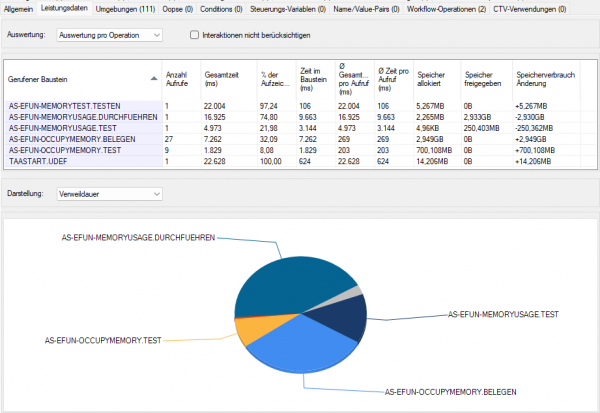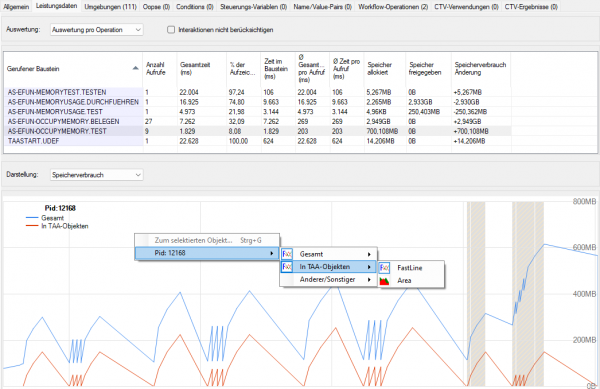Inhaltsverzeichnis
Leistungsdaten
Im Reiter „Leistungsdaten“ wird für jeden in der Aufzeichnung aufgerufenen Baustein angegeben, wie oft er aufgerufen wurde und wie lang dessen Ausführung gedauert hat. Mit TAA 10.01 wurden die Leistungsdaten um Informationen zum Speicherverbrauch der Bausteine erweitert.
Operation
In der Combobox „Auswertung“ können Sie wählen, ob die Liste pro Baustein, pro Bausteinoperation oder pro Typ angezeigt werden soll.
Da die Dauer von Interaktionen maßgeblich vom Benutzer abhängt, können Interaktionsbausteine aus der Auswertung herausgenommen werden, um aussagekräftigere Daten zu erhalten.
In der Darstellung werden die Leistungsdaten noch mal grafisch abgebildet. Man kann in der Combobox zwischen der Darstellung von Verweildauer oder Speicherverbrauch auswählen.
Bei der Verweildauer werden die ausgewerteten Bausteine aus der Auflistung in einem „Pie Chart“ abgebildet.
Bei der Speicherverbrauch-Darstellung werden die aufgezeichneten Speicherverbrauchsdaten auf einer Zeitskala grafisch abgebildet. Der Zeitabschnitt auf der Zeitskala umfasst die Laufzeit des aktuell selektierten Bausteins oder der gesamten Aufzeichnung.
Der Speicherverbrauch wird pro Prozess aufgezeichnet; in einer Aufzeichnung mit mehreren Prozessen wird man entsprechend viele Speicherverbrauchsdaten auffinden. Für eine bessere Übersicht ist es möglich, über das Kontextmenü (Rechtsklick auf die Speicherverbrauchdarstellung) den Speicherverbrauch für den jeweiligen Prozess ein- oder ausblenden zu lassen.
Zudem kann man über das Kontextmenü den Speicherverbrauch für die TAA-Objekte und Anderer/Sonstiger (Speicherverbrauch abzüglich TAA-Objekte) einblenden.
Die in der Auswertung selektierten Bausteine werden in der Darstellung hervorgehoben. Bei der Speicherverbrauch-Darstellung wird die Laufzeit des selektierten Bausteins auf der Zeitskala grau hervorgehoben.
Die Speicherverbrauchdarstellung bietet auch eine „Zoom“ Funktionalität. Mit Strg + Mausrad Auf/Ab (relativ zum Mauszeiger) wird der Zeitabschnitt vergrößert oder verkleinert. Es ist auch möglich, einen Zeitabschnitt mit der Maus zum Vergrößern zu selektieren. Den Button zum Zurücksetzen der Zoomfunktion finden Sie links unten neben der Scrollbar.
Baustein
Im Reiter „Leistungsdaten“ wird für jedes in diesem Modul aufgerufe Modul angegeben, wie oft es aufgerufen wurde, und wie lang dessen Ausführung gedauert hat.
In der Combobox „Auswertung“ können Sie wählen, ob die Liste pro Baustein, pro Bausteinoperation oder pro Typ angezeigt werden soll.
Da die Dauer von Interaktionen maßgeblich vom Benutzer abhängt, können Interaktionsbausteinen aus der Auswertung herausgenommen werden, um aussagekräftigere Daten zu erhalten.
Aufruf
In der Anzeige pro Aufruf werden in der Tabelle die einzelnen Aufrufe dargestellt.1)
- 1. Spalte steht der Name des rufende Baustein,
- 2. Spalte wird dargestellt, ob der rufende Baustein in 32 Bit oder 64 Bit ausgeführt wurde.
- 3. Spalte steht der Name des vom rufenden Baustein gerufene Bausteins.
- 4. Spalte steht, ob der gerufene Baustein in 32 Bit oder 64 Bit ausgeführt wird.
- 5. Spalte steht die Angabe, wie viel Zeit benötigt wurde zwischen dem eigentlichen Call und dem anschließenden Register des gerufenen Bausteins.
Bei der Verweildauer werden die Aufrufe aus der Auflistung in einem „Pie Chart“ abgebildet.